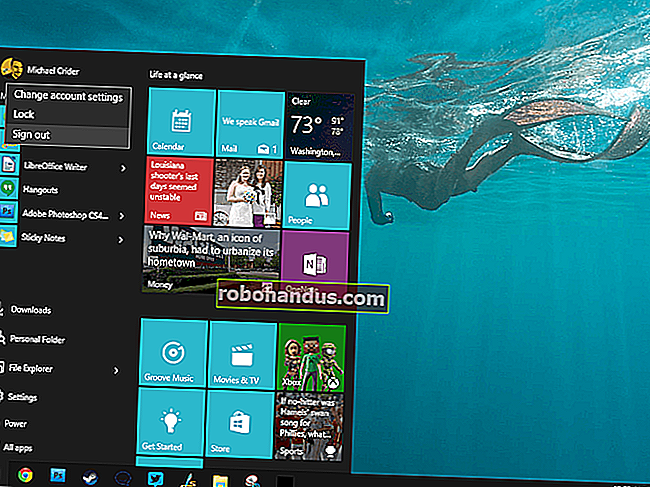USBドライブにはどのファイルシステムを使用する必要がありますか?

使用するすべてのデバイスにビデオや音楽を転送するのは難しい場合があります。Mac、Xbox、およびWindows PCがファイルを読み取ることができることをどのように知っていますか?完璧なUSBドライブソリューションを見つけるために読んでください。
- ほとんどのデバイスとファイルを共有したいが、4 GBを超えるファイルがない場合は、FAT32を選択します。
- 4 GBを超えるファイルがあるが、それでもデバイス間でかなり優れたサポートが必要な場合は、exFATを選択してください。
- 4 GBを超えるファイルがあり、ほとんどがWindows PCと共有している場合は、NTFSを選択します。
- 4 GBを超えるファイルがあり、ほとんどがMacと共有している場合は、HFS +を選択してください
ファイルシステムは、多くのコンピュータユーザーが当然のことと思っているようなものです。最も一般的なファイルシステムは、WindowsではFAT32、exFAT、NTFS、macOSではAPFSとHFS +、LinuxではEXTですが、他のファイルシステムに遭遇することもあります。ただし、どのデバイスとオペレーティングシステムがどのファイルシステムをサポートしているかを理解するのは混乱する可能性があります。特に、ファイルを転送したり、使用するすべてのデバイスでコレクションを読み取り可能にしたりするだけの場合はなおさらです。それでは、主要なファイルシステムを見てみましょう。うまくいけば、USBドライブをフォーマットするための最良の解決策を見つけることができます。
関連:ファイルシステムとは何ですか、そしてなぜそれらがそれほど多くあるのですか?
ファイルシステムの問題を理解する
ファイルシステムが異なれば、ディスク上のデータを整理する方法も異なります。実際にはバイナリデータのみがディスクに書き込まれるため、ファイルシステムは、ディスク上の物理的な記録をOSによって読み取られる形式に変換する方法を提供します。これらのファイルシステムは、データを理解するオペレーティングシステムの鍵であるため、OSは、ディスクがフォーマットされているファイルシステムのサポートなしにディスクからデータを読み取ることはできません。ディスクをフォーマットする場合、選択したファイルシステムによって、ディスクの読み取りまたは書き込みが可能なデバイスが基本的に決まります。
多くの企業や家庭では、自宅にさまざまなタイプの複数のPCがあります。Windows、macOS、およびLinuxが最も一般的です。また、ファイルを友人の家に運んだり、旅行したりする場合、それらのファイルが必要なシステムの種類がわかりません。このように多様であるため、使用する予定の異なるオペレーティングシステム間で簡単に移動できるように、ポータブルディスクをフォーマットする必要があります。
ただし、その決定を行うには、ファイルシステムの選択に影響を与える可能性のある2つの主要な要因である移植性 と ファイルサイズの制限を理解する必要があります 。最も一般的なファイルシステムに関連する次の2つの要素を見ていきます。
- NTFS: NTファイルシステム(NTFS)は、最新のWindowsバージョンがデフォルトで使用するファイルシステムです。
- HFS +: Hierarchical File System(HFS +)は、最新のmacOSバージョンがデフォルトで使用するファイルシステムです。
- APFS:フラッシュドライブ、SSD、および暗号化に重点を置いて、HFS +の代わりとして開発された独自のAppleファイルシステム。APFSはiOS10.3およびmacOS10.13でリリースされ、これらのオペレーティングシステムの必須ファイルシステムになります。
- FAT32: ファイルアロケーションテーブル32(FAT32)は、NTFS以前の標準のWindowsファイルシステムでした。
- exFAT: 拡張ファイルアロケーションテーブル(exFAT)はFAT32に基づいて構築されており、NTFSのすべてのオーバーヘッドのない軽量システムを提供します。
- EXT 2、3、および4: 拡張ファイルシステム(EXT)は、Linuxカーネル用に特別に作成された最初のファイルシステムでした。
移植性
最新のオペレーティングシステムは、お互いのファイルシステムをネイティブにサポートしていると思うかもしれませんが、ほとんどサポートしていません。たとえば、macOSはNTFSでフォーマットされたディスクを読み取ることはできますが、書き込むことはできません。ほとんどの場合、WindowsはAPFSまたはHFS +でフォーマットされたディスクさえ認識しません。
Linuxの多くのディストリビューション(Ubuntuなど)は、このファイルシステムの問題に対処する準備ができています。あるファイルシステムから別のファイルシステムへのファイルの移動は、Linuxの日常的なプロセスです。最近の多くのディストリビューションは、NFTSとHFS +をネイティブにサポートしているか、フリーソフトウェアパッケージをすばやくダウンロードしてサポートを受けることができます。
これに加えて、ホームコンソール(Xbox 360、Playstation 4)は、特定のファイルシステムに対して限定的なサポートのみを提供し、USBドライブへの読み取りアクセスのみを提供します。ニーズに最適なファイルシステムをよりよく理解するために、この役立つチャートをご覧ください。
| ファイルシステム | Windows XP | Windows 7/8/10 | macOS(10.6.4以前) | macOS(10.6.5以降) | Ubuntu Linux | プレイステーション4 | Xbox 360 / One |
| NTFS | はい | はい | 読み取り専用 | 読み取り専用 | はい | 番号 | いいえはい |
| FAT32 | はい | はい | はい | はい | はい | はい | はいはい |
| exFAT | はい | はい | 番号 | はい | はい(ExFATパッケージを使用) | はい(GUIDではなくMBRを使用) | いいえはい |
| HFS + | 番号 | (Boot Campでは読み取り専用) | はい | はい | はい | 番号 | はい |
| APFS | 番号 | 番号 | 番号 | はい(macOS 10.13以降) | 番号 | 番号 | 番号 |
| EXT 2、3、4 | 番号 | はい(サードパーティソフトウェアを使用) | 番号 | 番号 | はい | 番号 | はい |
このチャートは、これらのファイルシステムを使用するために各OSのネイティブ機能を選択したことを覚えておいてください。WindowsとmacOSの両方に、サポートされていない形式を読み取るのに役立つダウンロードがありますが、ここではネイティブ機能に重点を置いています。
移植性に関するこのチャートからのポイントは、FAT32(長い間使用されてきた)がほぼすべてのデバイスでサポートされていることです。これにより、FAT32のファイルサイズ制限に耐えられる限り、ほとんどのUSBドライブに最適なファイルシステムになる可能性が高くなります。これについては次に説明します。
ファイルとボリュームのサイズ制限
FAT32は何年も前に開発され、DOSコンピュータ用の古いFATファイルシステムに基づいていました。今日の大きなディスクサイズは当時は理論上のものにすぎなかったため、エンジニアにとっては、4GBを超えるファイルが必要になることはおそらくばかげているように思われました。しかし、今日の非圧縮および高解像度ビデオの大きなファイルサイズでは、多くのユーザーがその非常に困難な問題に直面しています。
今日のより現代的なファイルシステムには、私たちの現代の基準ではばかげているように見える上限がありますが、ある日は厄介で普通に見えるかもしれません。競合他社と比較すると、FAT32がファイルサイズの制限に関してその時代を示していることがすぐにわかります。
| ファイルシステム | 個々のファイルサイズの制限 | 単一ボリュームサイズの制限 |
| NTFS | 市販のドライブよりも優れている | 16 EB |
| FAT32 | 4GB未満 | 8TB未満 |
| exFAT | 市販のドライブよりも優れている | 64 ZB |
| HFS + | 商業的よりも大きい
| 8 EB |
| APFS | 商業的よりも大きい
| 16 EB |
| EXT 2、3 | 16 GB(一部のシステムでは最大2 TB) | 32 TB |
| EXT 4 | 16 TiB | 1 EiB |
新しいファイルシステムはすべて、ファイルサイズ部門でFAT32を手軽に作成できるため、途方もなく大きなファイルを処理できる場合があります。また、ボリュームサイズの制限を見ると、FAT32では最大8 TBのボリュームをフォーマットできます。これは、USBドライブには十分すぎるほどです。他のファイルシステムでは、エクサバイトからゼタバイトの範囲までのボリュームサイズが許可されています。
ドライブのフォーマット
ドライブをフォーマットするプロセスは、使用しているシステムによって異なります。ここですべてを詳しく説明するのではなく、このテーマに関するいくつかの便利なガイドを紹介します。
- Macでドライブを消去してフォーマットする方法
- ハードドライブまたはフラッシュドライブをFAT32からNTFSフォーマットに変換する方法
- 他のソフトウェアをダウンロードせずにWindowsでパーティションを管理する方法
- LinuxでFdiskを使用してパーティションを管理する方法
- GPartedを使用してUbuntuでUSBドライブをフォーマットする方法
これらすべてから導き出される結論は、FAT32には問題がありますが、ほとんどのポータブルドライブに使用するのに最適なファイルシステムであるということです。FAT32は、ほとんどのデバイスでサポートされており、最大8 TBのボリューム、最大4GBのファイルサイズを許可します。
4 GBを超えるファイルを転送する必要がある場合は、ニーズを詳しく調べる必要があります。Windowsデバイスのみを使用する場合は、NTFSが適しています。macOSデバイスのみを使用している場合は、HFS +が機能します。また、Linuxデバイスのみを使用する場合は、EXTで問題ありません。また、より多くのデバイスとより大きなファイルのサポートが必要な場合は、exFATが最適です。exFATは、FAT32ほど多くの異なるデバイスでサポートされていませんが、近づいています。